Comment réparer la sauvegarde IDrive bloquée lors de la préparation de la liste de fichiers : 3 solutions efficaces
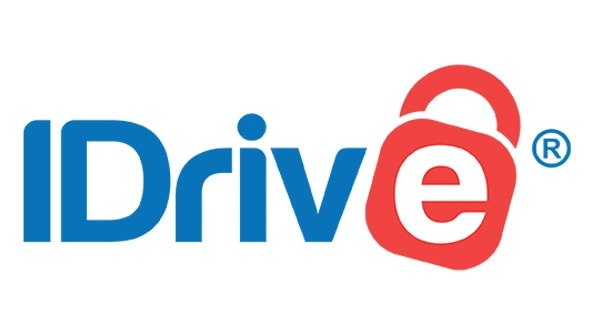
Plusieurs utilisateurs ont rencontré des problèmes avec IDrive où le processus de sauvegarde ne répond plus pendant la préparation de la liste de fichiers, ce qui interrompt la sauvegarde des fichiers. Heureusement, il existe des solutions pour résoudre ce problème, et ce guide vous guidera à travers les étapes nécessaires pour le résoudre.
Que dois-je faire si IDrive reste bloqué lors de la préparation de la liste de fichiers ?
Avant de procéder à des réparations complexes, il est conseillé de laisser l’application fonctionner pendant plusieurs heures, voire toute la nuit, pour voir si la situation se résout d’elle-même. En outre, pensez à modifier la fréquence de vos sauvegardes programmées.
1. Ajuster les paramètres IDrive
- Lancez l’ application IDrive .
- Accédez au menu Paramètres .
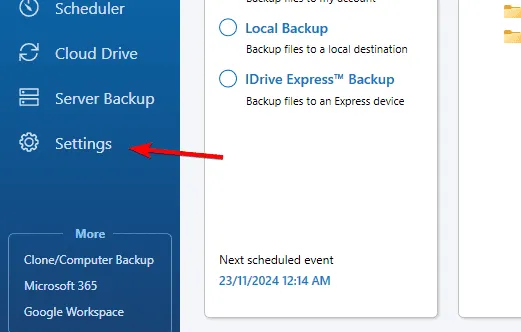
- Recherchez l’option intitulée Optimiser les ressources du processeur et assurez-vous qu’elle est activée.
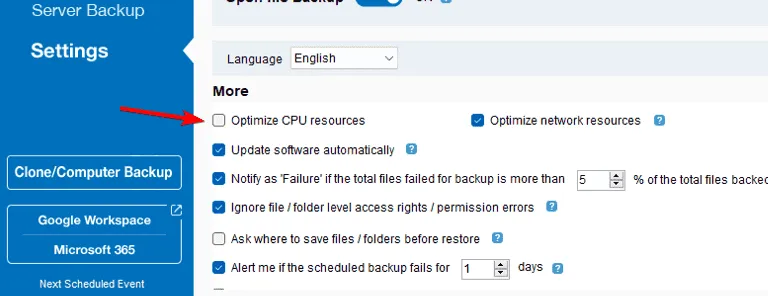
Une fois ces ajustements effectués, votre problème devrait être résolu, vous permettant de continuer à sauvegarder vos fichiers.
2. Modifier la liste de sauvegarde
- Assurez-vous d’utiliser la dernière version de l’application. Vous pouvez télécharger IDrive depuis le site officiel.
- Ouvrez l’application et vérifiez que la protection continue des données est désactivée.
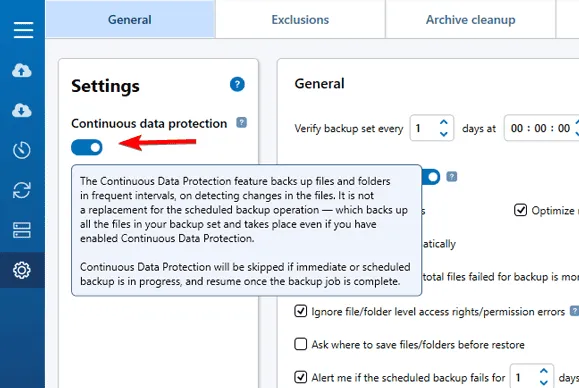
- Dans l’application, sélectionnez l’ option Modifier .
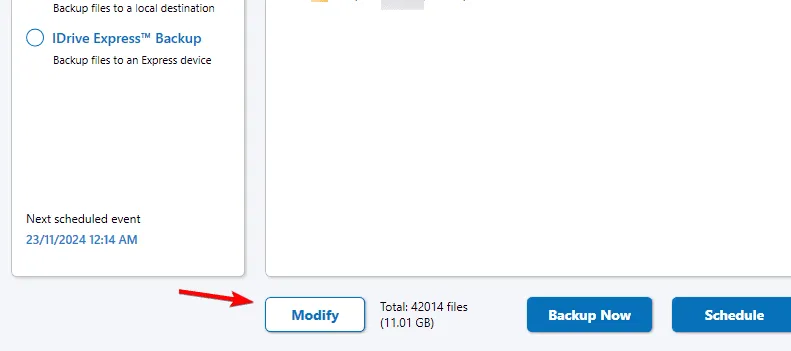
- Décochez tous les dossiers actuellement sélectionnés pour la sauvegarde, puis appuyez sur OK .
- Cliquez à nouveau sur le bouton Modifier .
- Sélectionnez les dossiers spécifiques que vous souhaitez sauvegarder et confirmez en cliquant sur OK .
- Vous pouvez choisir de sauvegarder ces dossiers manuellement ou de configurer une sauvegarde planifiée.
3. Vérifiez que les services requis sont actifs
- Appuyez sur Ctrl+ Shift+ Escpour accéder au Gestionnaire des tâches .
- Identifiez et terminez tous les processus IDrive .
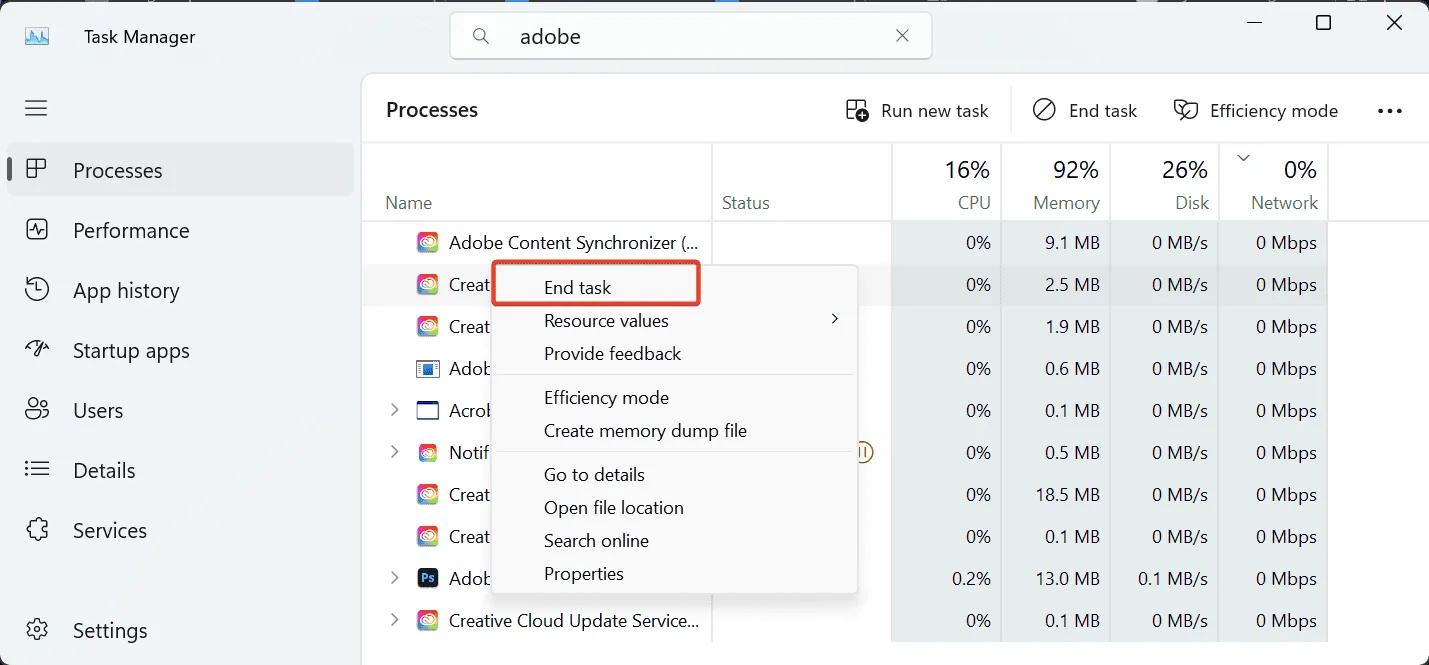
- Appuyez sur Windows + R, tapez services.msc et appuyez sur Enter.

- Recherchez le service Volume Shadow Copy , double-cliquez dessus.
- Appuyez sur le bouton Arrêter pour arrêter le service, puis définissez le type de démarrage sur Automatique . Enfin, cliquez sur le bouton Démarrer .
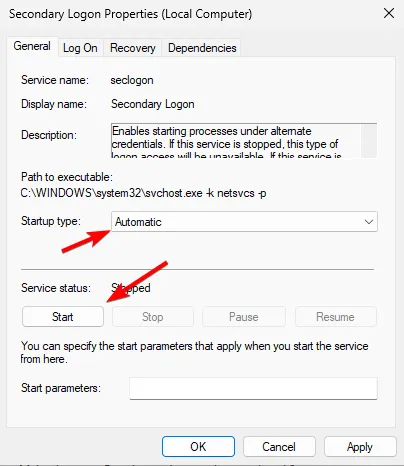
- Répétez ce processus pour les services IDrive et le service Microsoft Software Shadow Copy Provider .
Ces étapes de dépannage devraient vous aider à résoudre le problème de blocage de la sauvegarde IDrive lors de la préparation de la liste de fichiers. N’hésitez pas à les essayer.
Si vous rencontrez d’autres problèmes avec la sauvegarde IDrive, assurez-vous de consulter certaines de nos solutions supplémentaires.
Pour une compréhension complète d’IDrive, pensez à lire notre revue détaillée pour recueillir plus d’informations sur le logiciel.



Laisser un commentaire